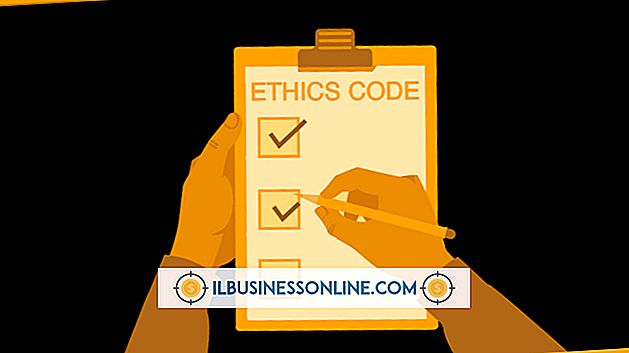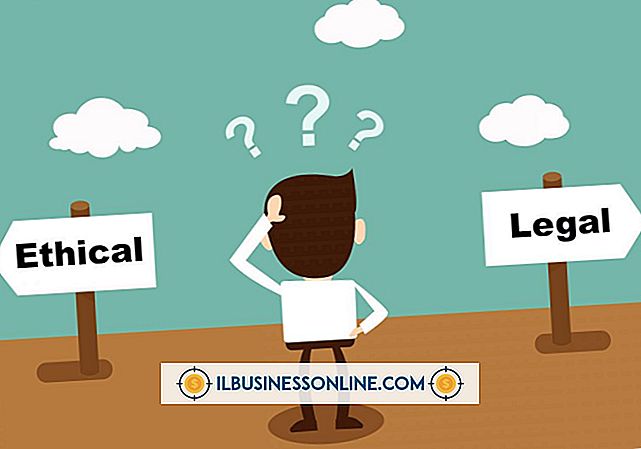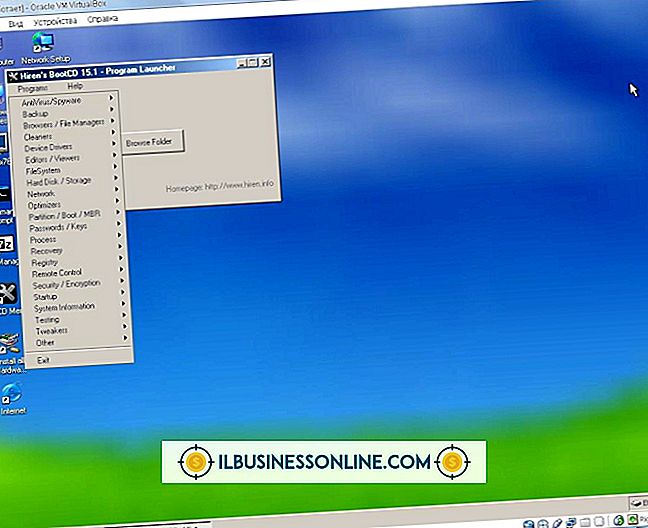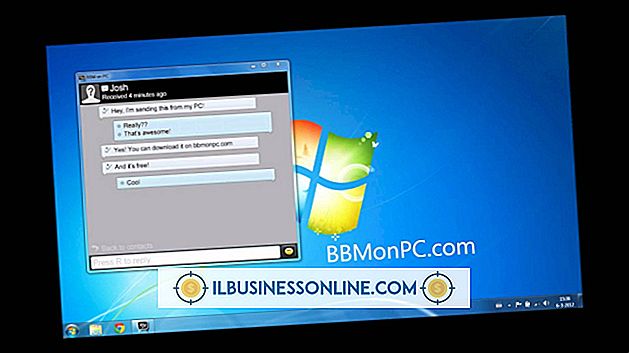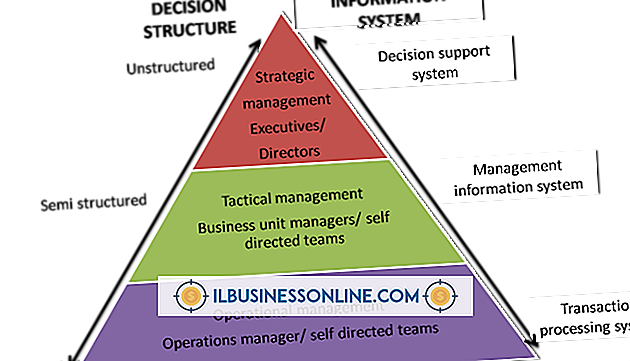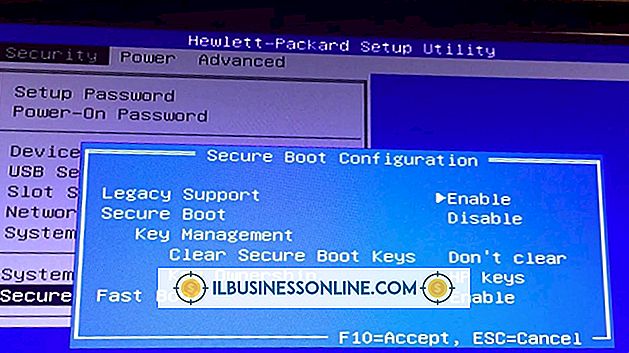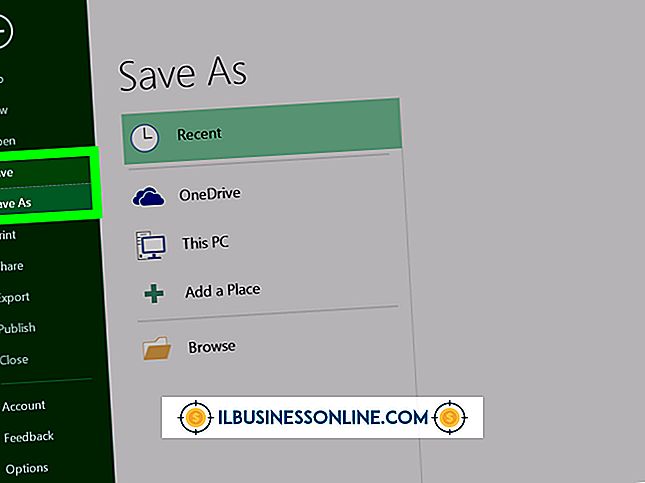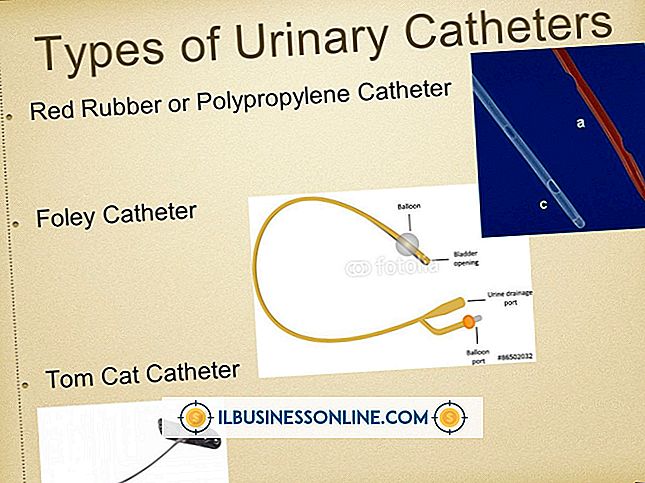Cara Mengunduh BBM di Desktop

Meskipun ini adalah cara yang lebih bundaran untuk mendapatkan BlackBerry Messenger di BlackBerry Anda, ada kalanya mengunduh ke desktop terlebih dahulu dan kemudian mentransfer ke BlackBerry Anda masuk akal. Misalnya, Anda mungkin ingin melakukan ini ketika Anda tidak memiliki akses ke telepon Anda, tetapi memiliki akses ke komputer Anda - mungkin saat di laptop jauh dari kantor - dan Anda ingin mengunduh BBM pada saat itu. Agar berhasil, Anda harus menjadi pelanggan BlackBerry aktif dan memiliki akun BlackBerry online. Selain itu, mengunduh dan menginstal perangkat lunak Desktop Manager BlackBerry terlebih dahulu akan memungkinkan Anda untuk dengan cepat mentransfer BBM dari desktop ke BlackBerry Anda.
1.
Kunjungi halaman unduh Desktop Manager (lihat Sumber). Klik "Unduh untuk PC" dan instal di PC Anda setelah selesai mengunduh.
2.
Kunjungi halaman unduhan BlackBerry Messenger (lihat Sumberdaya). Klik "Unduh BBM" dan kemudian "Unduh" di halaman berikut.
3.
Klik "Jangan Punya BlackBerry ID? Buat Satu" jika Anda belum memiliki akun online BlackBerry. Masukkan info yang diperlukan, termasuk nama, nama layar, kata sandi, dan alamat email. Klik "Kirim."
4.
Selesaikan proses masuk pada halaman unduh BBM dan unduh BBM ke komputer Anda. Sambungkan kabel USB yang kompatibel dengan BlackBerry - kemungkinan kabel yang datang bersama ponsel cerdas BlackBerry Anda - antara komputer dan perangkat BlackBerry Anda.
5.
Buka program BlackBerry Desktop Manager di komputer Anda dan transfer unduhan BBM ke perangkat BlackBerry Anda, dan instal program itu di BlackBerry Anda.
Peringatan
- Pada Agustus 2013, BlackBerry tidak menampilkan program BBM yang berfungsi sebagai program mandiri dari desktop komputer.